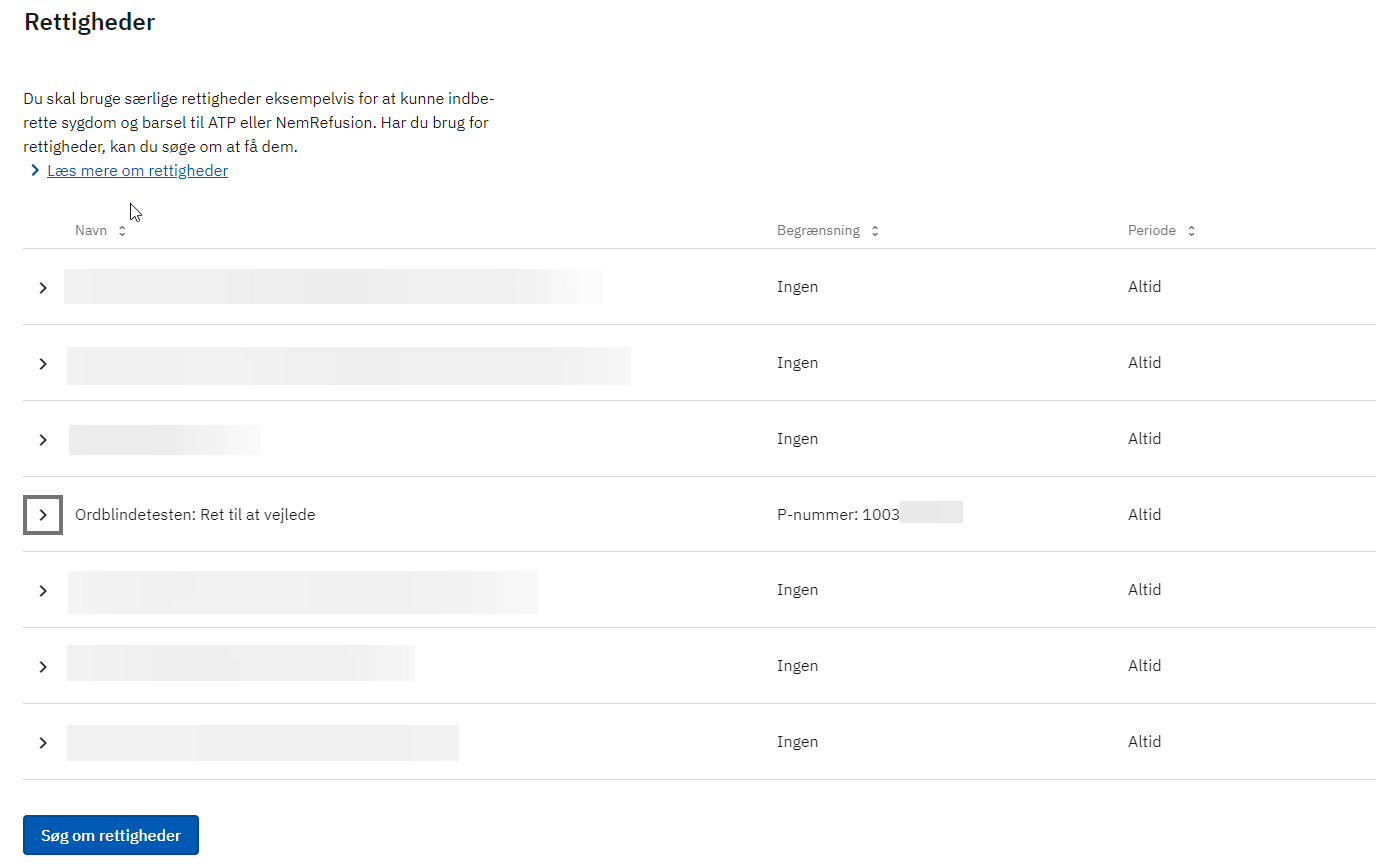STIL har i november 2022 lanceret en ny udgave af Ordblindetesten på ordblindetest.dk. I den forbindelse er der ændringer i hvordan man logger ind.
Alle personer med et privat MitID eller et Unilogin kan logge ind på ordblindetest.dk, og kommer ind med rollen Testtager.
Den følgende vejledning er henvendt til Testvejledere der sammen med en elev/studerende/borger skal gennemfører den Nationale Ordblindetest, og gennemgår de rettigheder man som Testvejleder skal bruge, for at komme ind med rollen Vejleder.
Helt overordnet er der tre ting, der afgør om man kan logge ind som vejleder:
|
|---|
Det er som udgangspunkt medarbejdere i din egen organisation, der skal tildele dig alle ovenstående tre ting.
Vi anbefaler derfor at du viser denne vejledning du finder på denne side til din IT-ansvarlige eller ledelse, så de kan hjælpe dig videre.
Hvis I har brug for yderligere vejledning om de specifikke rettighedskrav for ordblindetest.dk, er I meget velkomne til at kontakte supporten på 7021 2156 eller via skriftlig kontaktformular.
1: Dit Unilogin
Du skal være oprettet i Unilogin og tilknyttet med rollen lærer, leder eller ledelse på de institutioner, du skal have adgang til.
Det er den enkelte skole som sørger for denne tilknytning, via skolens eget administrationssystem. Det er typisk administrationen der styrer dette.
Hvis du har haft benyttet den tidligere version af ordblindetesten, og der ikke er sket nogen ændringer i din Unilogin-tilknytning siden da, er det meget sandsynligt at du allerede har den brugerrolle du skal have.
2: Dit MitID Erhverv
Som testvejleder logger man på Ordblindetesten med et MitID erhverv.
Det er ikke muligt at logge ind som vejleder med Unilogin eller med privat MitID.
3: Din rettighed i NemLog-in
For at kunne logge ind og tilgå ordblindetestrapporter skal man have rettigheden: ”Ordblindetesten: Ret til at vejlede”. Det er din institutions NemLog-in brugeradministrator der kan tildele dig denne rettighed, men du kan også selv finde den og anmode om at få rettigheden, via https://erhvervsadministration.nemlog-in.dk/ eller MitIDerhverv.dk
Du vælger 'Rettigheder' > 'Få flere rettigheder' > ruller hen til kategorien 'Uddannelse og prøver'> trykker på '> ikonet på højre side' ruller ned til bogstavet 'O'.
Rettigheden skal begrænses til p-nummeret for den institution, du er ansat på. Den må ikke gælde for hele organisationen. Dette kan din brugeradministrator styre under tildelingen, men hvis du selv anmoder om at få rettigheden, bør du gøre din brugeradministrator opmærksom på dette krav via kommentar feltet.
Sådan ser du om din rettighed allerede er begrænset til jeres P-enhed
Hvis du allerede har fået tildelt den korrekte rettighed, men du stadig har problemer med at logge ind som vejleder, kan du selv se om din rettighed er begrænset til en p-enhed eller ej.
- Gå til mitid-erhverv.dk
- Klik de tre streger ved 'Menu' i højre side.
- Vælg Log på MitID Erhverv' med dit MitID
- Under 'Stamdata' kan man trykke 'Rettigheder”. Under kolonnen ”Organisationsenhed” kan du se om din rettighed 'Ordblindetesten - ret til at vejlede' er begrænset til en p-enhed.
Lokal IDP
Som alternativ til MitID Erhverv kan man have et Lokalt IDP-login (for eksempel et særligt kommunalt login).
Det er din organisations eget ansvar at disse loginløsninger virker.
Uanset om du bruger Lokal IDP eller MitID Erhverv, skal du bruge den samme NemLog-in rettighed som alle andre vejledere.
Særligt for kommunalt ansatte
Er du ansat i den kommunale forvaltning skal du have rettigheden ”Ordblindetesten: Ret til at vejlede” uden begrænsning til en organisationsenhed. Det vil sige at rettigheden skal gælde for hele kommunens CVR-nummer.
Derudover er det også nødvendigt at være tilknyttet i Unilogin med rollen lærer, leder eller ledelse på hver enkelt af de institutioner, hvor du skal have adgang til rapporterne.
Yderligere vejledning og support
Du finder alle vejledninger til Ordblindetesten her på viden.stil.dk
Har du brug for yderligere hjælp, kan du kontakte supporten på 7021 2156 eller via skriftlig kontaktformular.